Kuusi parasta kääntäjäohjelmistoa, joita voit käyttää videon kääntämiseen Windowsissa ja Macissa
Videon kääntäminen toisinpäin voi luoda uuden viestin, joka saa katsojan ajattelemaan tai hämmästymään. Tätä videotehostetta on käytetty tekemään videosta mielenkiintoista ja välittämään viestiä eri tavalla. Monet musiikkivideot, kuten Breezeblock by the Aljt, on ladattu käänteisenä videona YouTubeen. Joten, jos haluat tietää lisää videoiden kääntämisestä, noudata tätä opasta. Koska se auttaa sinua kääntämään videon taaksepäin helpommin kuin koskaan.
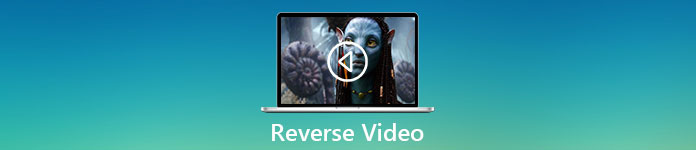
Osa 1. Suosituimmat 1 ja 2 offline-ohjelmistot ja opettele kääntämään video toisinpäin Windowsissa ja Macissa
Top 1. Video Converter Ultimate
Siellä on ollut paljon videoeditointia, kuka haluaa hallita, mutta ilmiömäinen muunnin on silti paras valinta. Video Converter Ultimate on jo käytetty ja auttanut miljoonia käyttäjiä heidän ongelmansa suhteen, kuten kuinka käännät videon. Tämän työkalun avulla voit tehdä editoinnin itse, mutta ammattilaisen kosketuksella. Vaikka sinulla ei ole kokemusta muokkaamisesta, tämä työkalu on sinulle paras, vaikka sinulla olisi jo kokemusta. Lisäksi monilla editoreilla ei ole samoja edistyneitä ominaisuuksia, joita tämä ohjelmisto voi tarjota sinulle. Joten, jos haluat tietää lisää tästä ohjelmistosta, perehdytään alla oleviin vaiheisiin ja noudatetaan sitä oikein.
Vaihe 1. Lataa ohjelmisto ensin kiintolevyllesi, sitten asenna ja seuraa asennusprosessia.
Ilmainen latausWindows 7 tai uudempiSuojattu lataus
Ilmainen latausMacOS 10.7 tai uudempiSuojattu lataus
Vaihe 2. Käynnistä sitten työkalu ja Työkalupakki Etsi Videon kääntäjä.
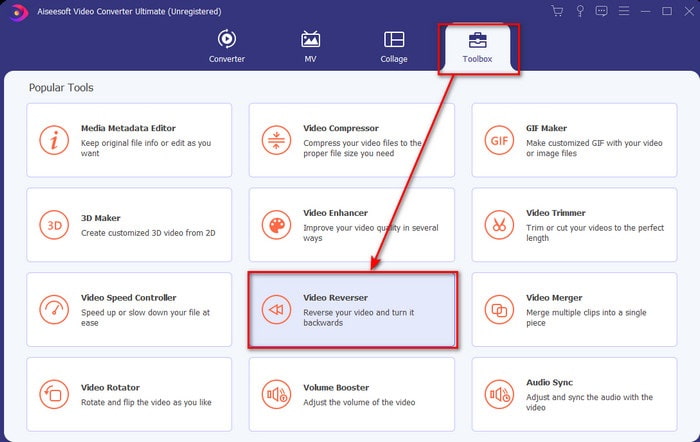
Vaihe 3. Napsauta + ja valitse kansiosta video, jonka haluat kääntää. Napsauta sitten avata siirtyäksesi seuraavaan vaiheeseen.
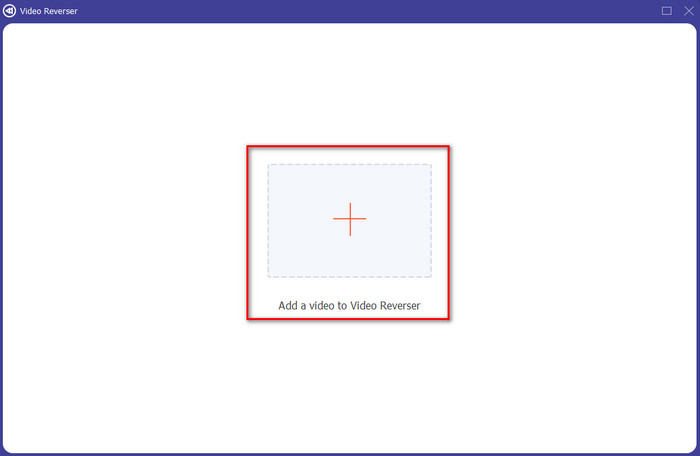
Vaihe 4. Säädä sitten videon pituutta liikuttamalla toisto sisään ja ulos. Voit ladata käänteinen video, Klikkaa Viedä.
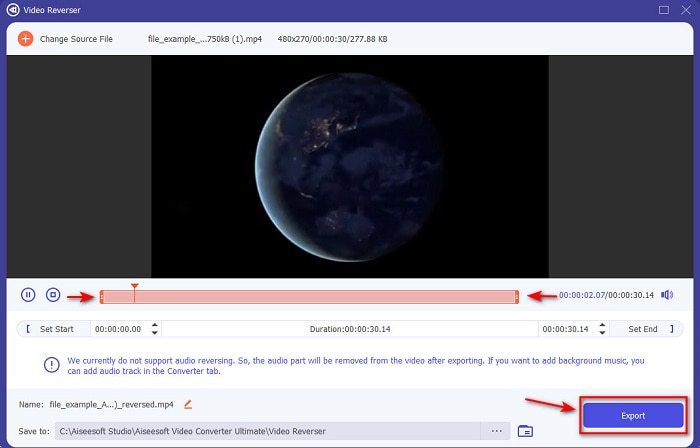
Vaihe 5. Odota muutama sekunti, että vienti on valmis, kun se on valmis. Voit nyt katsoa videon uudelleen napsauttamalla kansiossa olevaa käänteistä tiedostoa. Ja nauti Ultimate Converter Ultimaten sinulle tuomasta viivettömästä käänteestä.
Plussat
- Ammattimainen lopputulos voidaan tehdä helposti, jos käytät tätä työkalua.
- Siinä on paljon upeita ominaisuuksia, jotka tekevät videostasi ilmiömäisen.
- Tällä työkalulla voidaan tehdä rajoittamaton peruutus.
Haittoja
- Se on ladattava ensin, ennen kuin voit käyttää sitä.
- Se ei ole ilmainen, mutta se on sen arvoista, jos ostat tämän ilmiömäisen ammattityökalun.
Liittyvät:
Top 2. Easy Video Maker
Easy Video Maker on kätevä työkalu, jota voit käyttää ja jossa on joitain keskikokoisia videoeditointia, joita tarvitset. Tämän työkalun avulla voit myös parantaa videostasi visuaalisesti, koska se tukee siirtymiä, tehosteita, yhdistämistä ja paljon muuta. Työkalun käyttöliittymä näyttää kuitenkin olevan peräisin 90-luvulta, koska se näyttää liian vanhalta. Lisäksi työkalua on vaikea käyttää videon luomisessa ja editoinnissa, mutta sen suorituskyky on loistava. Ja muoto, jota tämä työkalu tukee lopulliselle ulostulolle, on MP4. Joten, jos haluat käyttää tätä työkalua, noudata alla olevaa vaihetta.
Vaihe 1. Lataa virallinen Easy Video Maker verkosta.
Vaihe 2. Käynnistä sitten työkalu ja napsauta lisätä painiketta ja Tuo/Lisää video. Raahata tiedosto osoitteeseen Aikajana ja oikealla painikkeella video. Klikkaa Toisto taaksepäin kääntääksesi videon taaksepäin.
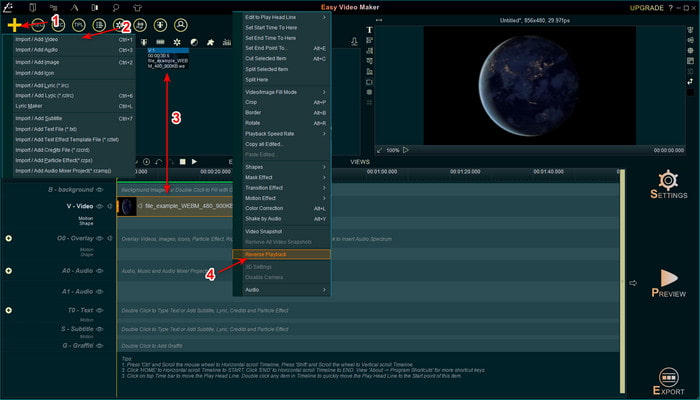
Vaihe 3. paina Viedä tallentaaksesi tiedoston asemallesi.
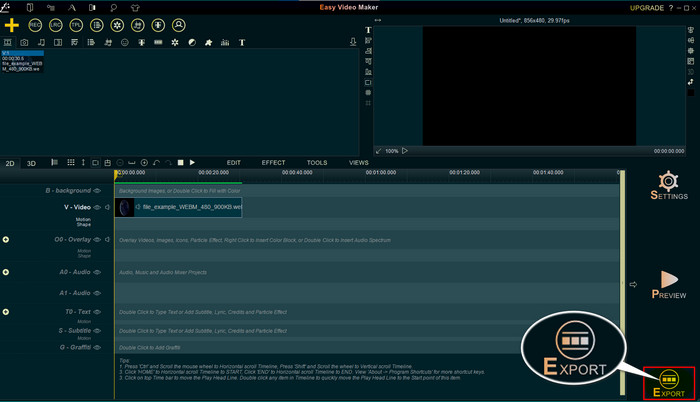
Plussat
- Työkalu on ladattavissa ilmaiseksi.
- Se tukee tarvitsemasi keskitason muokkausta.
- Tämän käytön oppiminen vie jonkin aikaa, mutta siihen tottuu.
Haittoja
- Työkalun käynnistäminen latautuu paljon odotettua pidempään ja sen käyttöliittymä näyttää liian vanhalta. Ei retro tuntuu, mutta kirjaimellisesti vanha.
- Et voi viedä yli 5 minuuttia videota sen ilmaiseen versioon.
Osa 2. 3. ja 4. suosituin online-työkalu videon kääntämiseen
Top 3. Ezgif
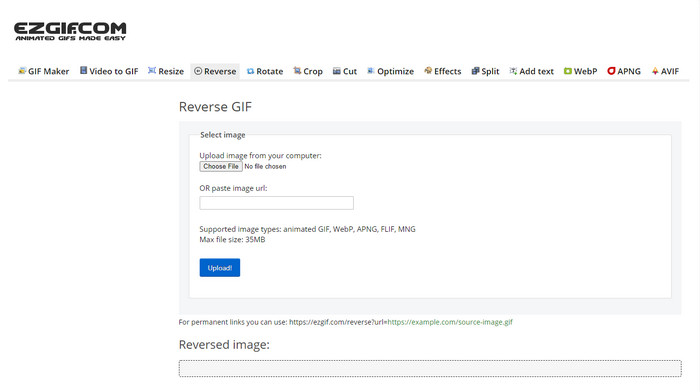
Ezgif on ominaisuus, jota voit käyttää käänteinen klipsi ilmaiseksi netistä. Siinä on myös muita muokkausominaisuuksia, kuten GIF-tiedostojen tekeminen, koon muuttaminen, rajaus, optimointi ja paljon muuta. Jos kuitenkin yrität lisätä verkkotyökaluun tiedostokokoa, joka on suurempi kuin 35 megatavua. Odota sitten, että työkalu ei salli tämän kääntämistä, koska se on liian suuri käännettäväksi. Joten jos aiot kääntää pitkän videon, tämä työkalu ei ole paras valinta, koska sillä on rajoituksia. Mutta sen kääntölaitteen suorituskyky on loistava käytettäväksi peruutusklipsiin ilmaiseksi.
Plussat
- Sitä ei tarvitse ladata työpöydällesi.
- Joustava ja tehokas.
- Käyttäjäystävällinen.
Haittoja
- Se rajoittaa peruutuksen vain 35 megatavuun, mikä on erittäin pieni käytettäväksi.
- Käänteisen tiedoston lataaminen asemaan vie paljon odotettua enemmän aikaa.
Top 4. Clideo
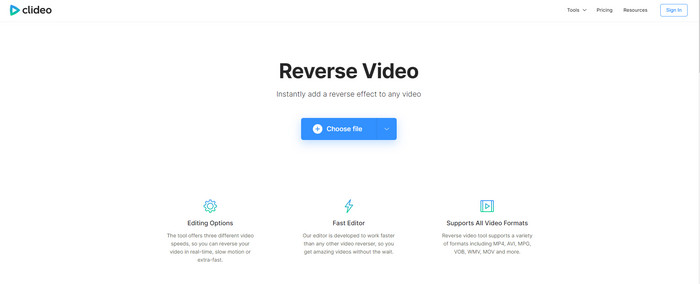
Toinen verkkotyökalu, jota voit käyttää kelaa videota taaksepäin on Clideo. Työkalun visuaalinen ulkoasu on hyvin minimaalinen, mutta se on hieno. Työkalun yleisilme on siisti kuin Ezgif ja se näyttää ammattimaisemmalta. Mutta kuten sanotaan, älä anna sen ulkonäön pettää, tiedoston lataaminen tänne on erittäin hidasta, varsinkin jos tiedostosi on suurempi kuin 40 mb. Tästä syystä varmista, että sinulla on paljon vapaa-aikaa ja kärsivällisyyttä odottaa vain tiedoston lataamista ensin. Se tukee kuitenkin monia muokkausominaisuuksia, joiden avulla voit tehdä videostasi paremman ilmaiseksi.
Plussat
- Ilmainen kaikille, joilla on Internet-yhteys.
- Verkkokäyttöliittymä on yleensä loistava.
- Saatavilla on hämmästyttäviä muokkausominaisuuksia.
Haittoja
- Videon lataaminen ja lataaminen taaksepäin kestää odotettua paljon aikaa.
- Valtava vesileima lisätään käänteisen videon viennin jälkeen.
Osa 3. 5 ja 6 parasta sovellusta videon kääntämiseen iPhonessa/Androidissa
Top 5. Käänteinen video: Toista taaksepäin 4+
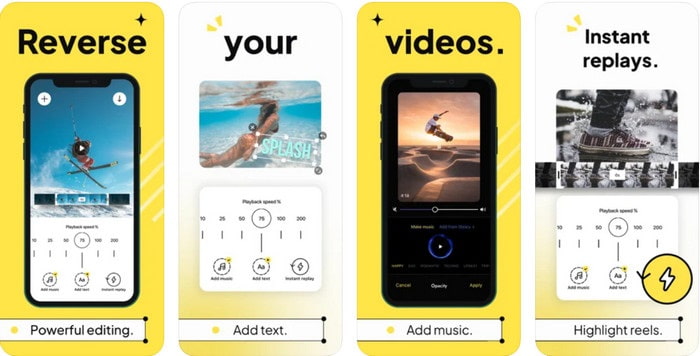
Käänteinen video: Toista taaksepäin 4+se on vain kaikkien iOS-käyttäjien saatavilla, sitä käytetään muokkaamiseen taaksepäin video. Tämän sovelluksen käyttöliittymä on helppo ymmärtää, ja voit myös lisätä tekstiä ja musiikkia taustaksi. Vaikka voit ladata työkalun ilmaiseksi, monet tämän sovelluksen arvostelut sanovat, että tämä työkalu on rahahuijaus. He myös kokevat, että heidän on tehtävä työkalulle 5 tähden arvostelu päästäkseen työkalun ominaisuuksiin. Jos kuitenkin haluat kokeilla tätä itse, älä odota mitään hienoa, koska tämä työkalu ei ole paras valinta peruutukseen.
Plussat
- Se saavuttaa jo 4,5 tähteä.
- Videon peruutus tässä on hyvä käyttää.
Haittoja
- Suurin osa täällä olevista arvosteluista ei puhu sovelluksesta. Ja useimmat ovat toistuvia, jotka puhuvat hölynpölyä.
- Yhden tiedoston lataaminen kestää ikuisuuden.
- Ilmaiseksi viedyn videon laatu on huono.
Top 6. Reverse Movie FX - taikavideo
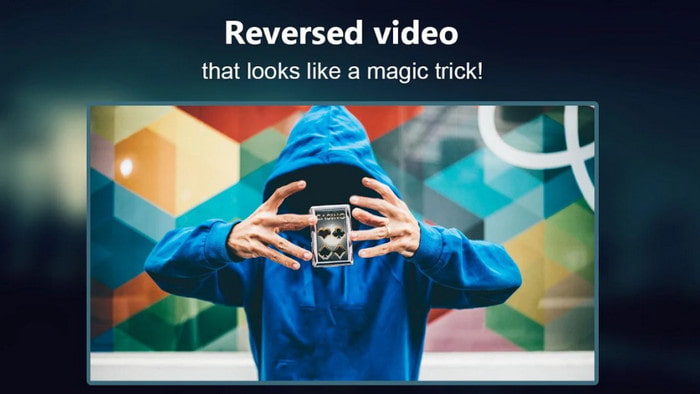
Käänteinen elokuva Tämän Android-sovelluksen avulla voit ladata Play Kaupasta, Reverse Movie FX - taikavideo.Sitä käyttävät jo monet käyttäjät, jotka rakastavat käänteisen elokuvan tekemistä, ja siinä on myös silmukka- ja taustamusiikkituki. Vaikka työkalu näyttää virheettömältä, tulostiedoston videon laatu heikkeni. Periaatteessa, jos käännät 1080 videon, odota 720 tai vähemmän. Lisäksi se sisältää mainoksia, joten varo, koska jotkut ponnahtavat tyhjästä. Lisäksi peruuttaminen täällä on helppoa ja parempi kuin Reverse Video: Play Backwards 4+.
Plussat
- On hienoa luoda käänteinen leike, elokuva tai video puhelimellasi.
- Helppo ymmärtää käyttöliittymä.
- 4,5 tähteä sovellusarvosteluissa.
Haittoja
- Sovelluksessa on paljon ponnahduttavia mainoksia tyhjästä.
- Pienet ja suuret bugit ovat edelleen sovelluksessa. Jos esimerkiksi yrität kääntää videon toisinaan, se sanoo virheen.
Osa 4. Usein kysyttyä käänteisvideosta
Mitä eroa on käänteisellä ja käänteisellä?
Käännä keskittyminen kääntämään jotain eri puolelle tai muuhun asentoon; se voi olla ylösalaisin tai nurinpäin. Jos esimerkiksi käännät luvun 12, tulos on 21. Peruutus tapahtuu yhdestä suunnasta takaisin alkuperäiseen suuntaan. Esimerkiksi, jos kello on käänteinen, se laskee 12, 11, 10, 9, 8, 7, 6 ja niin edelleen.
Voidaanko kelausvideotehostetta käyttää siirtymänä?
Kyllä, sen sijaan, että käyttäisit vanhaa hyvää animoitua siirtymää, kokeilisit kokeilla videon kelaamisen taitoa. Pelkästään kääntöpuolen lisääminen siihen voi olla erittäin tehokasta, varsinkin jos et ole niin kokenut videon editoinnissa. Ja pelkästään käyttämällä tätä siirtymävaiheena voit tehdä upean videon, joka saa muut ihmiset hämmästymään, jopa sinä. Lisää sitten musiikkia taustalle viimeistelyksi tehdäksesi siitä upeamman.
Voinko katsoa videota käänteisesti VLC:llä?
Kyllä, voit jo katsella käänteisiä leikkeitä, elokuvia tai minkä tahansa tyyppisiä videoita VLC:llä. Mutta jos se ei ole valmiiksi tehty tai pitäisikö sanoa, että se ei ole jo päinvastainen, kun pelaat sitä siellä. Sitten on surullista todeta, että se ei tue videoiden toistamista taaksepäin. Joten ennen kuin toistat sen VLC:llä, käännä se luettelossa olevan työkalun avulla.
Johtopäätös
Kärsivällisyytesi seurauksena tämän artikkelin vaiheiden lukemisessa ja ahkerassa noudattamisessa kuinka käännät videon. Sinulla on nyt tiedot ja valmiudet tehdä oma peruutus. Joten sinun on nyt valittava paras kääntöohjelmisto saavuttaaksesi suurimman vaikutuksen tehdäksesi videostasi erinomaisen. Ja ennen kaikkea, tämän luettelon paras kääntäjä ei ole mikään muu kuin ilmiömäinen Video Converter Ultimate. Joten nyt on oikea aika ladata se, kokeilla ja tehdä käänteinen vaikutus täällä.
Ilmainen latausWindows 7 tai uudempiSuojattu lataus
Ilmainen latausMacOS 10.7 tai uudempiSuojattu lataus



 Video Converter Ultimate
Video Converter Ultimate Näytön tallennin
Näytön tallennin


